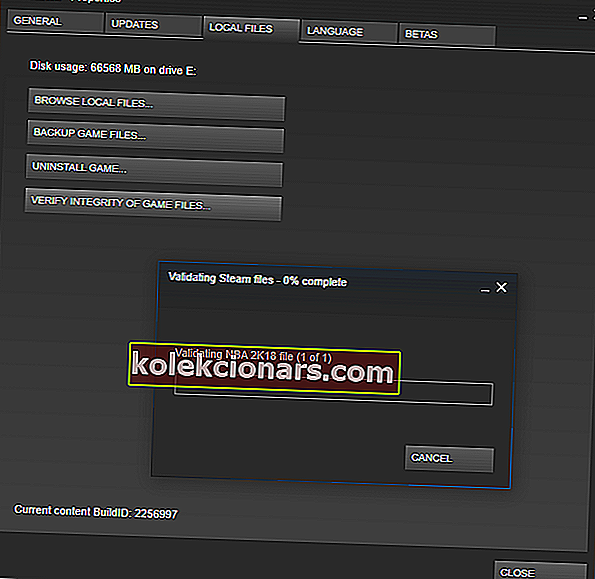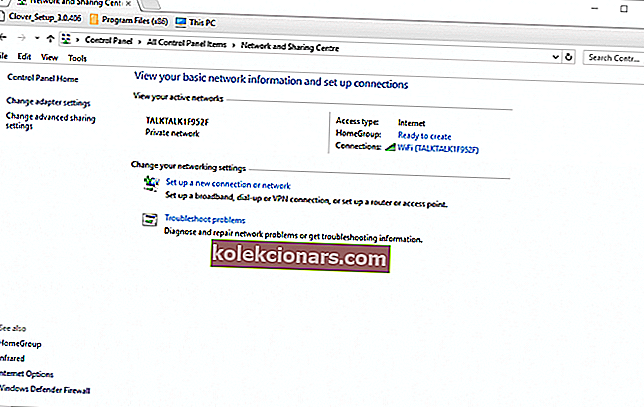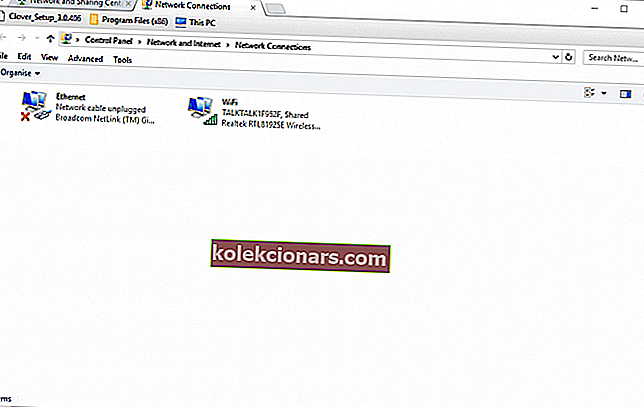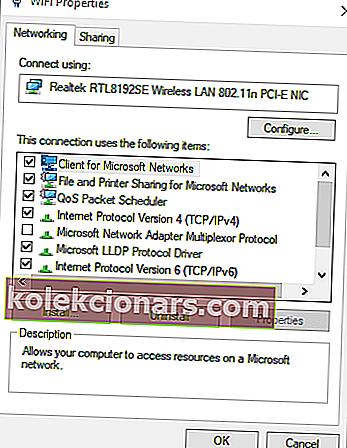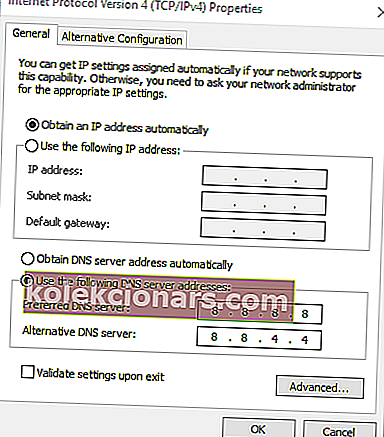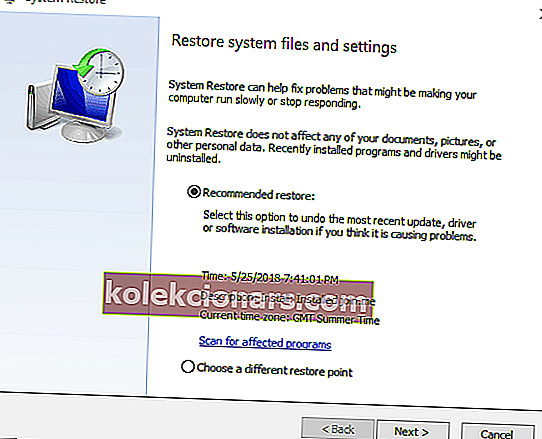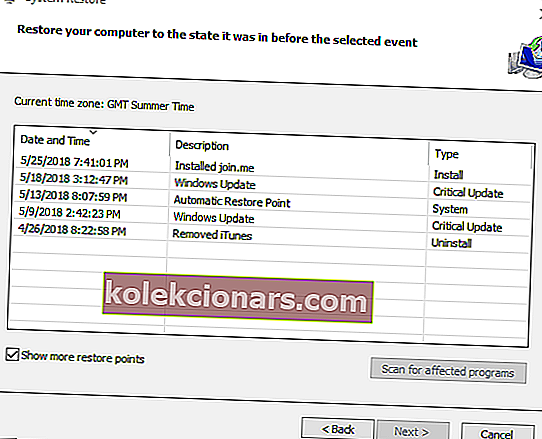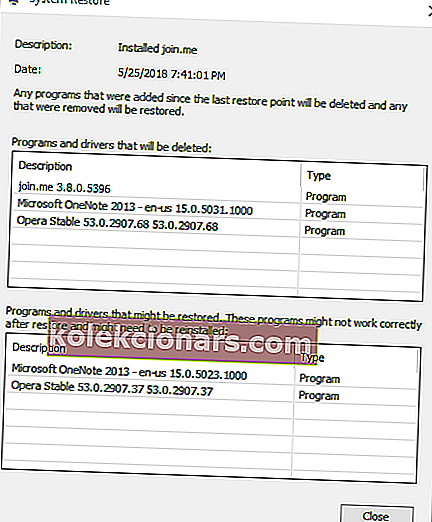- Hvis PUBG nekter å starte etter en oppdatering, kan du bruke våre raske tips for å løse denne feilen.
- Ikke nøl med å verifisere Steam Cache for PUBG eller utføre en malware-skanning.
- Besøk også denne delen av PlayerUnknown Battlegrounds for raskere løsninger på lignende problemer.
- Merk vårt Gaming Hub, og du vil finne en serie dype dykk i PC-spill når som helst.

PlayerUnknown's Battlegrounds (PUBG) er en fortryllende kampspill for flere spillere for Windows 10 og Xbox.
Imidlertid har noen spillere uttalt på forumene at Battlegrounds ikke starter for dem etter en nylig oppdatering.
PlayerUnknown's Battlegrounds starter ikke, men denne feilen ledsages ikke av et meldingsvindu som gir ytterligere ledetråder.
Hvis Steam heller ikke starter PUBG for deg, er dette noen få oppløsninger som kan få spillet til å starte.
Hva kan jeg gjøre hvis PUBG ikke starter etter en oppdatering?
- Skann etter skadelig programvare
- Bekreft Steam Cache for PUBG
- Reparer Visual C ++ Redistribuerbar
- Lukk MSI Afterburner
- Juster DNS-serverinnstillingene
- Rull tilbake Windows 10
1. Skann etter skadelig programvare

Mange PUBG-spillere har uttalt at de har klart å fikse Battlegrounds ved å utføre en rask malware-skanning.
Hvis du ikke er teknisk kunnskapsrik, la oss minne deg på at BullGuard tilbyr komplette anti-malware-produkter.
Selskapets flaggprodukt kombinerer vellykkede skanninger med effektiv malwareutryddelse.
I tillegg forventer du å få omfattende identitetsbeskyttelse, en innebygd brannmur og foreldrekontroll for alle større plattformer, inkludert mobiltelefoner.

BullGuard
BullGuard gir nøyaktig identifikasjon og blokkering av skadelig programvare. Bruk den med en gang og kom tilbake til spill! $ 23,99 / år Få det gratis⇒ Les hele BullGuard-gjennomgangen
2. Bekreft Steam Cache for PUBG
- Først åpner du Steam-klientprogramvaren.
- Klikk på biblioteket for å åpne en liste over spill.
- Høyreklikk på PlayerUnknown's Battlegrounds og velg Properties .
- Velg kategorien Lokale filer .
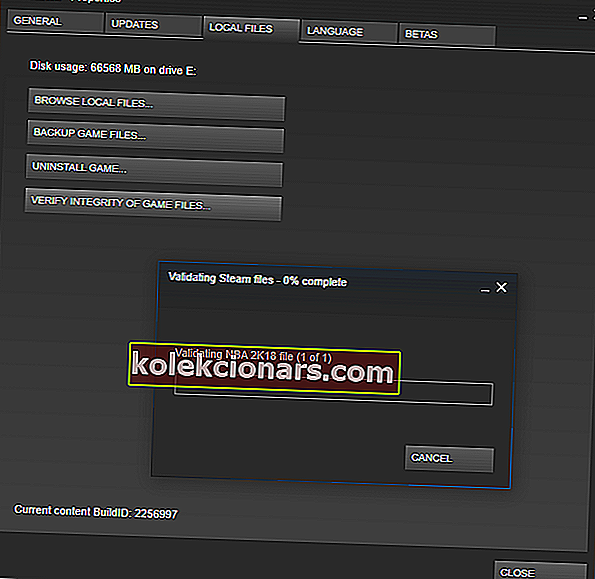
- Trykk på Verify Integrity of Game Files- knappen for å reparere spillets hurtigbuffer.
3. Reparer Visual C ++ Redistribuerbar

- Du kan fikse Visual C ++ ved å høyreklikke på PlayerUnknown's Battlegrounds på Steams biblioteksdel og velge Egenskaper .
- Velg kategorien Lokale filer (som inkluderer alternativet Verify Integrity of Game Files ).
- Trykk på Bla gjennom lokale filer for å åpne PUBG Steam-mappen i File Explorer.
- Åpne CommonRedist-mappen.
- Åpne deretter vcredist-mappen.
- Dobbeltklikk på vc_redist.x64 for å åpne Visual C ++ Redistribuerbart vindu der du kan velge å reparere eller installere C ++. Velg for å reparere Visual C ++.
Trenger du flere ideer om hvordan du løser Visual C ++? Sjekk ut denne guiden.
4. Lukk MSI Afterburner for å fikse PUBG-feilen

- MSI Afterburner er et skjermkortoverklokkingsverktøy som noen Steam-brukere bruker til spill. Noen Steam-brukere har imidlertid oppdaget at de kan starte PUBG etter å ha stengt MSI Afterburner.
- Så hvis du har installert Afterburner, må du kontrollere at den ikke kjører ved å høyreklikke på oppgavelinjen og velge Oppgavebehandling.
- Hvis Prosesser-fanen inkluderer verktøyet MSI-overklokking, høyreklikker du på Afterburner og velger Avslutt oppgave.
5. Juster DNS-serverinnstillingene
- Åpne Kontrollpanel ved å trykke på Windows-tasten + R hurtigtast og angi Kontrollpanel i Kjør.
- Klikk på Nettverks- og delingssenter for å åpne alternativene i bildet nedenfor.
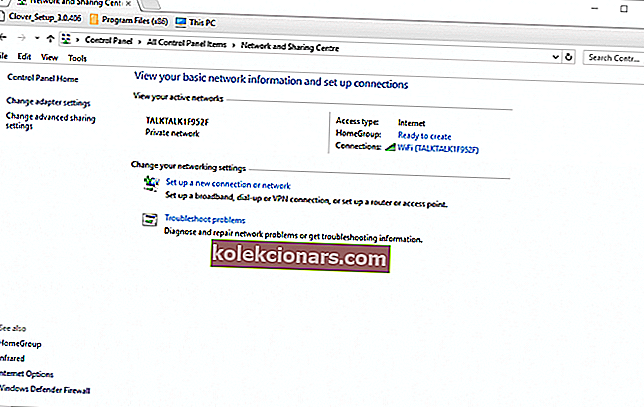
- Klikk på Endre adapterinnstillinger for å åpne nettverkstilkoblinger.
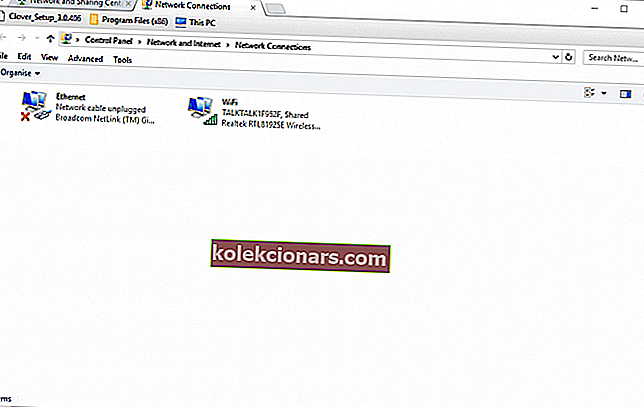
- Høyreklikk nettforbindelsen din og velg Egenskaper for å åpne kategorien Nettverk vist i øyeblikksbildet rett nedenfor.
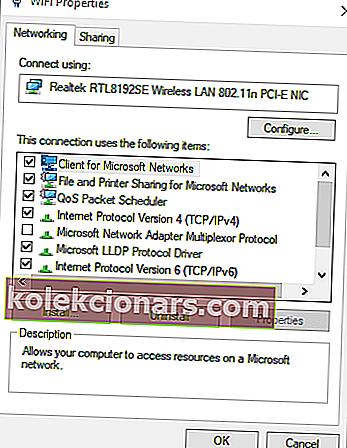
- Dobbeltklikk på Internet Protocol Version 4 (TCP / IPv4) for å åpne vinduet i bildet nedenfor.

- Velg alternativknappen Bruk følgende DNS-servere .
- Skriv inn 8888 i boksen Foretrukket DNS-server.
- Skriv inn 8844 i Alternative DNS-serverboksen.
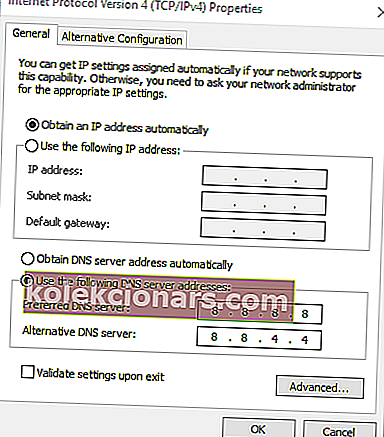
- Klikk på OK- knappen for å lukke vinduet.
Noen PUBG-spillere kunne ikke koble seg til spillets server etter oppdateringer, slik at vi kan prøve med Googles DNS.
Som sådan kan Battlegrounds ikke starte også skyldes en utdatert DNS-katalog hvis ikke problemet med serveren. Du kan sjekke serverstatusen til PUBG, da serverne kan være for opptatt.
6. Rull tilbake Windows 10 hvis PUBG ikke starter etter en oppdatering
- Åpne Kjør, skriv inn rstrui, og klikk OK for å åpne Systemgjenoppretting.
- Hvis du kan velge alternativet Velg et annet gjenopprettingspunkt , velger du det alternativet og klikker Neste.
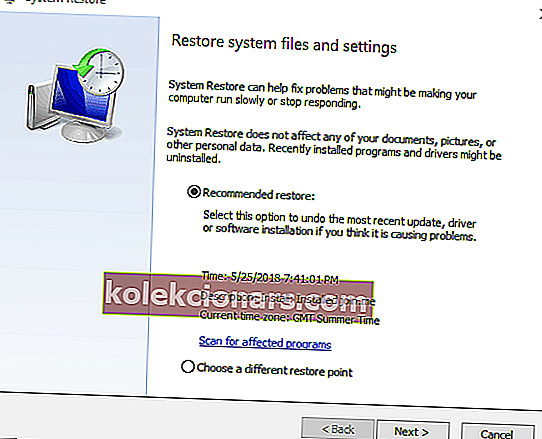
- Velg Vis flere gjenopprettingspunkter for å utvide valget av gjenopprettingspunkt fullt ut.
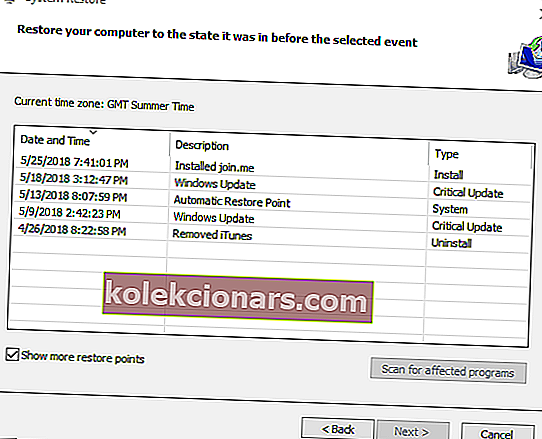
- Velg for å gjenopprette Windows til en dato som går før de siste PUBG-oppdateringene.
- Trykk på knappen Søk etter berørte programmer for å åpne et vindu som viser programmer og programvareoppdateringer som blir fjernet for et systemgjenopprettingspunkt.
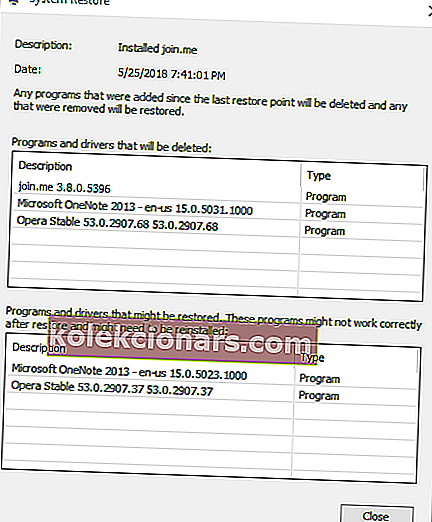
- Klikk deretter på knappene Neste og Fullfør for å starte Windows 10 på nytt.
Siden PUBG ikke starter for noen Steam-brukere etter en nylig oppdatering, kan det også løse problemet å rulle Windows 10 tilbake til et systemgjenopprettingspunkt. Systemgjenoppretting angrer programvareoppdateringer etter at du har valgt et gjenopprettingspunkt.
Du kan velge å gjenopprette Windows 10 til et gjenopprettingspunkt som går foran noen PUBG-oppdateringer. Så du kan gjenopprette Windows til en tid da Battlegrounds kjørte helt fint.
Denne guiden vil hjelpe deg med å bli ekspert på å lage et systemgjenopprettingspunkt!
Dette er noen av resolusjonene som kan starte PUBG, slik at du kan starte spillet igjen. For ytterligere PUBG-rettelser, sjekk ut dette innlegget med mange Battlegrounds-feil.
Denne artikkelen inneholder generelle Steam-spillrettinger. Så hvis PUBG ikke starter etter en oppdatering og du fortsatt sitter fast med feilen, sjekk dem ut.
FAQ: Lær mer om PUBG
- Hvorfor starter ikke PUBG?
Spillbufferen og malwareinfeksjoner kan begge forårsake PUGB-lanseringsproblemer. For å løse det, ikke nøl med å prøve et ledende antivirusprogram som BullGuard.
- Hvordan fikser jeg at PUBG ikke åpnes?
Denne veiledningen om hvordan du løser PUBG vil ikke starte problemer vil vise deg hvor enkelt det er å justere DNS-serverinnstillingene eller reparere Visual C ++ Redistribuerbar, som potensielle løsninger.
- Er PUBG fortsatt populær i 2020?
PUBG er fortsatt populært i 2020. For flere alternativer for å utfordre en venn, ta en titt på denne listen over flotte tospillers online spill.
Redaktørens merknad : Dette innlegget ble opprinnelig publisert i august 2018 og har siden blitt oppdatert og oppdatert i juli 2020 for friskhet, nøyaktighet og omfattende.